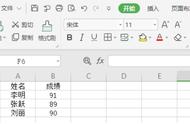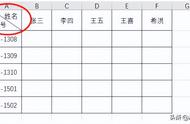我是【桃大喵学习记】,点击右上方“关注”,每天为你分享职场办公软件使用技巧干货!
我们在日常制作Word表格时,表格中不同单元格有时需要设置不同的宽度,但是很多小伙伴会发现当我们想单独调整某一个单元格宽度时,发现其它单元格宽度也会发生变化。那么,到底怎么才能单独调整某一单元格宽度呢?今天就跟大家分享一下如何在WPS的Word表格中只单独调整某一单元格宽度,其它单元格不受影响。

1、今天就以这个“个人简历”文档为例,在第二行“籍贯”后面的单元格想调宽,如果直接拖动左边的单元格竖线,其它的单元格宽度也会修改,如下图

2、我们可以把鼠标移动到“籍贯”右边的单元格附近,鼠标会变成箭头模样,如下图

3、当鼠标会变成箭头模样后,点击鼠标左键,这时要调整的单元格就被选中了,如下图